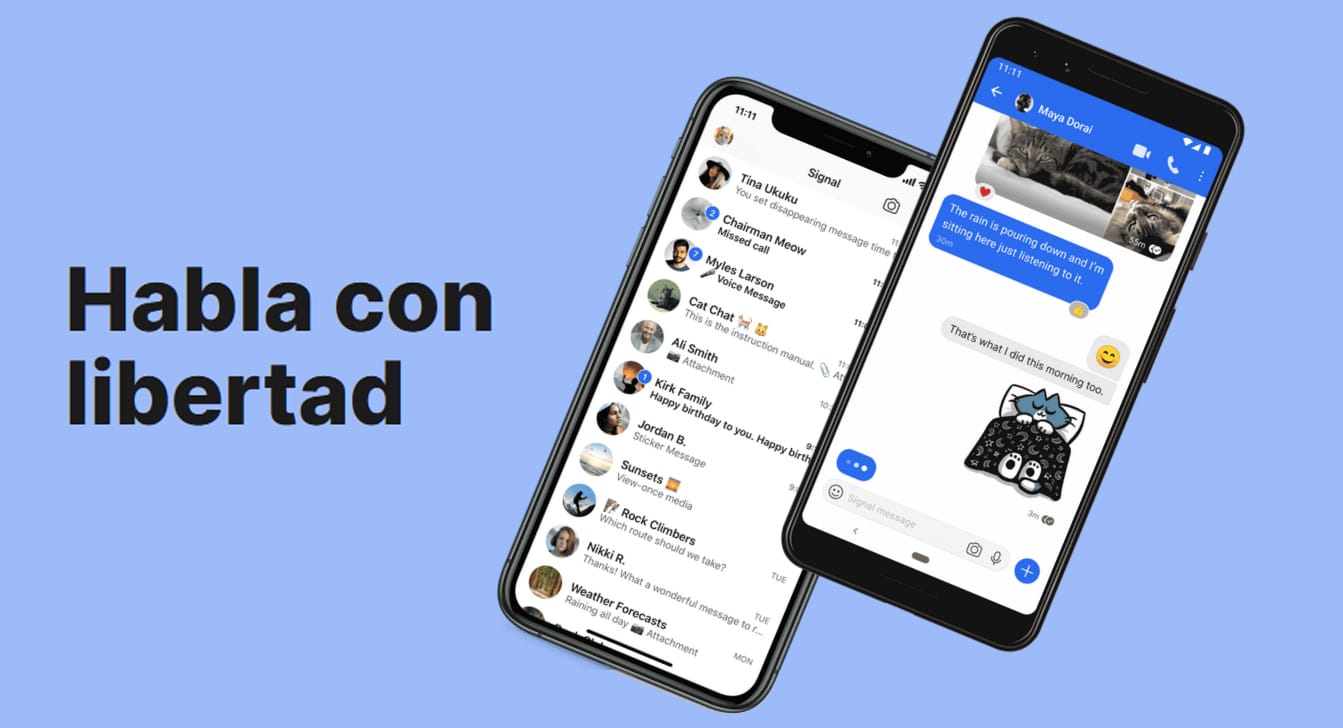
ถ้าคุณคิดว่าถึงเวลาแล้ว เริ่มใช้สัญญาณ และลืม WhatsApp ไปอย่างสิ้นเชิง สิ่งแรกที่คุณควรชัดเจนคือ Signal คืออะไร และเหตุใดจึงกลายเป็นแอปพลิเคชันที่มีตัวเลือกความเป็นส่วนตัวที่ดีที่สุดในปัจจุบัน
หากความกังวลของคุณเกี่ยวกับการจัดการที่บริษัทขนาดใหญ่ทำกับข้อมูลของคุณ บังคับให้คุณเปลี่ยนไปใช้แอปพลิเคชันนี้ เราจะแสดงให้คุณเห็น วิธีใช้งาน Signal ให้เกิดประโยชน์สูงสุด. แน่นอนว่าถ้าเพื่อนและครอบครัวของคุณไม่เริ่มใช้งาน สิ่งต่างๆ ก็ซับซ้อน
วิธีใช้ Signal
สัญญาณไม่มีอะไรนอกจาก แอพส่งข้อความ plusเช่น WhatsApp, Telegram, Apple Messages, Facebook Messenger, Viber, Line, WeChat ... ผ่านแอปพลิเคชันนี้ เราสามารถส่งจากรูปภาพไปยังวิดีโอ แชร์ GIF ... และแม้กระทั่งการเข้าถึงจากคอมพิวเตอร์ของเรา ไม่ว่าจะผ่านแอปพลิเคชันเฉพาะ ( โทรเลข) หรือผ่านเบราว์เซอร์
สิ่งที่ทำให้ Signal แตกต่างจากแอปพลิเคชันอื่นๆ คือมีตัวเลือกมากมายที่ทำให้เรารักษาความเป็นส่วนตัวได้ตลอดเวลา ตัวเลือกที่เราจะไม่พบใน WhatsApp เนื่องจากจะป้องกันไม่ให้คุณติดตามทุกอย่างที่ผู้ใช้ทำ ในภายหลัง , ส่งข้อมูลไปที่ Facebook.
เคล็ดลับสัญญาณที่ดีที่สุด
ส่งข้อความที่ถูกลบโดยอัตโนมัติ
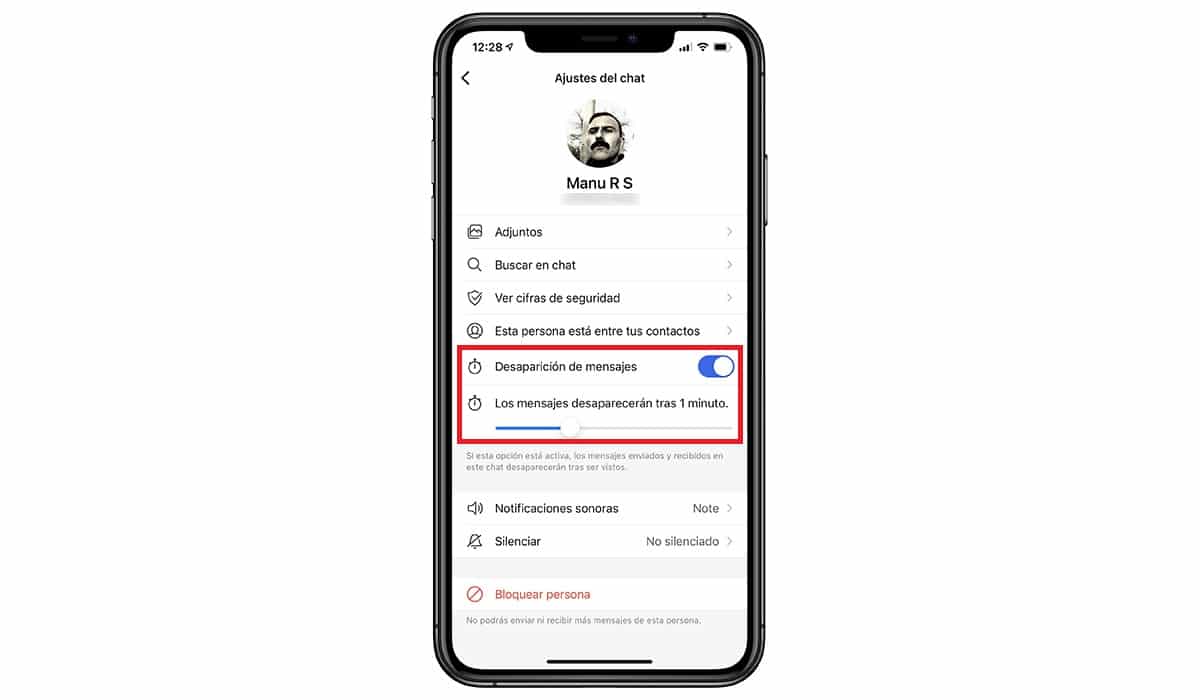
เช่นเดียวกับ Telegram พร้อมแชทลับและ WhatsApp ด้วย Signal เราทำได้ กำหนดระยะเวลาของข้อความของเราเมื่ออ่านแล้วหลังจากนั้น ข้อความที่เราส่งไปจะถูกลบออกจากอุปกรณ์ต้นทางปลายทางโดยไม่ทิ้งร่องรอยใด ๆ
ในการใช้ฟังก์ชันนี้ เราต้องเข้าถึงตัวเลือกการสนทนา (โดยคลิกที่ชื่อผู้รับหรือกลุ่ม) แล้วเลือก ข้อความหายกำหนดเวลาที่ผ่านไปหลังจากนั้นจะถูกกำจัด
จำกัดจำนวนครั้งที่สามารถดูรูปภาพหรือวิดีโอได้
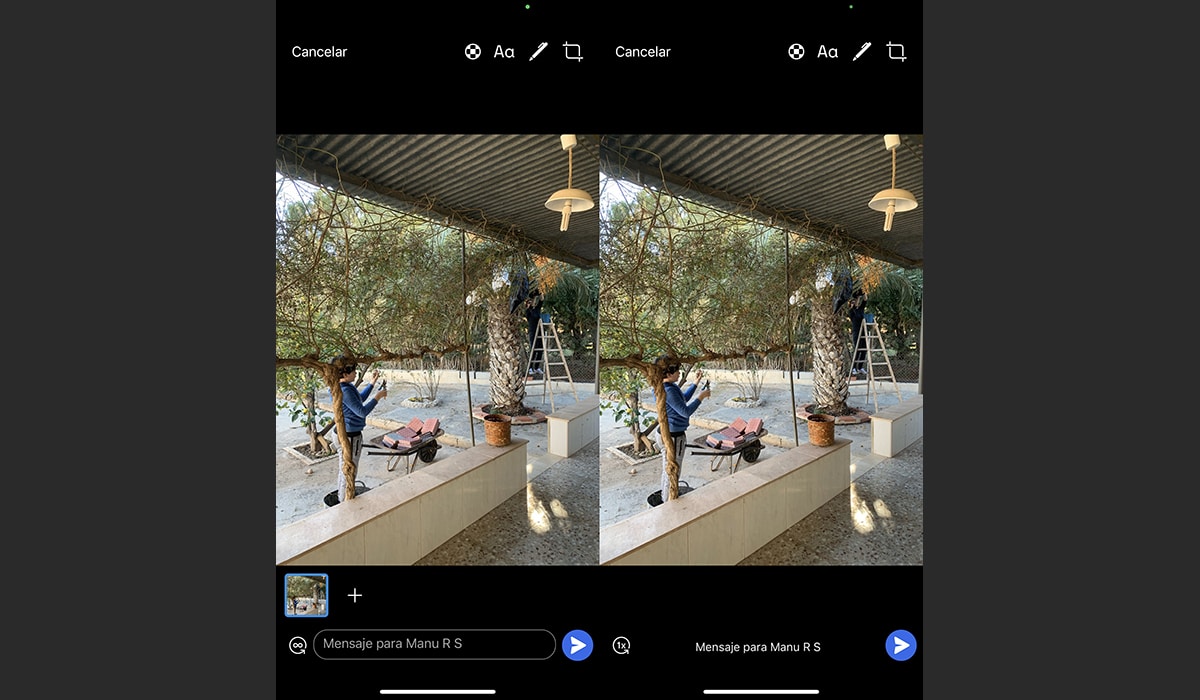
ฟังก์ชั่นที่ ทำให้เรานึกถึงสารวัตรแกดเจ็ต เราพบว่ามีความเป็นไปได้ที่จะจำกัดจำนวนครั้งที่สามารถดูรูปภาพได้ ด้วยฟังก์ชันนี้ คู่สนทนาของเราจะสามารถมองเห็นภาพได้เพียงครั้งเดียวหรือหลายครั้งเท่านั้น
ในการใช้ฟังก์ชันนี้ เมื่อเราคลิกปุ่มแชร์และเลือกรูปภาพหรือวิดีโอแล้ว เราจะไปที่ด้านล่างของหน้าจอ ไอคอนอินฟินิตี้ช่วยให้คุณเปิดภาพนั้นได้โดยไม่มีข้อจำกัด คลิกที่มัน, ตัวเลือกจำนวนอนันต์ของการทำซ้ำเปลี่ยนเป็น1 (ไม่มีตัวเลือกเพิ่มเติมแล้ว)
การแจ้งเตือนที่แตกต่างกันสำหรับแต่ละการสนทนา
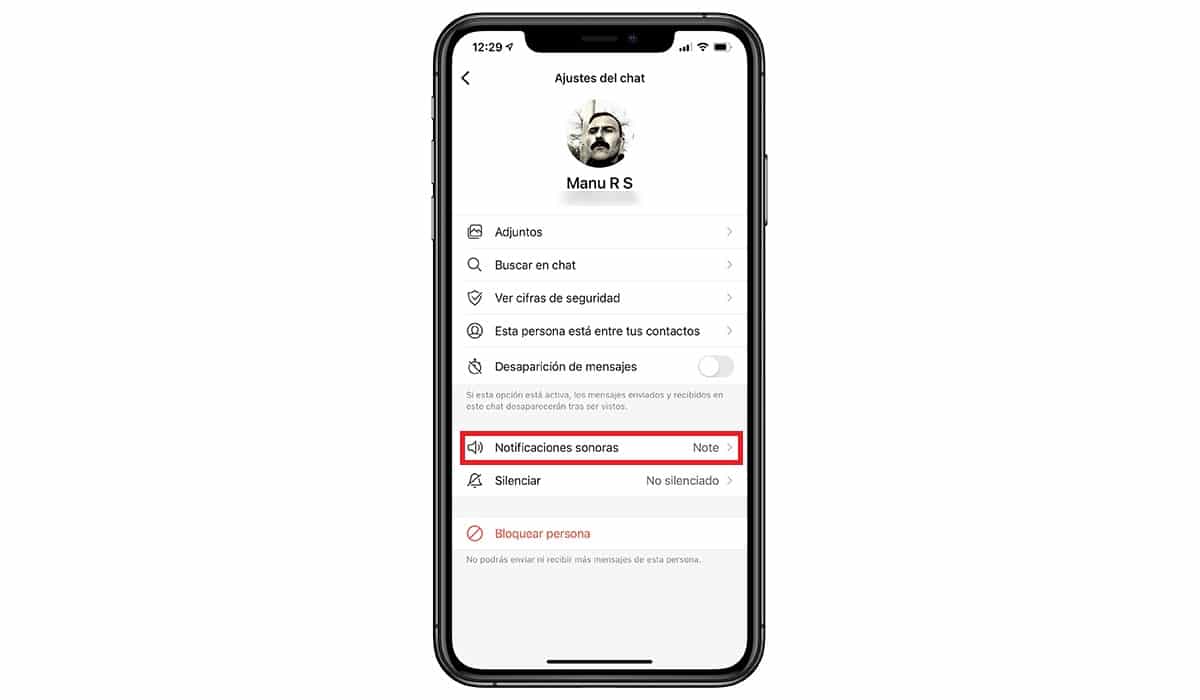
Signal ช่วยให้เราระบุข้อความที่เราได้รับผ่านแอปพลิเคชันได้อย่างรวดเร็วโดยการกำหนดค่า น้ำเสียงสำหรับการสนทนาแต่ละครั้ง และกลุ่ม ซึ่งเป็นคุณลักษณะที่ควรมีอยู่ในทุกแพลตฟอร์มการรับส่งข้อความ แต่น่าเสียดายที่ไม่มี
พบตัวเลือกนี้โดยคลิกที่บุคคลหรือกลุ่มสัญญาณในส่วน การแจ้งเตือนด้วยเสียงส. นอกจากนี้ยังช่วยให้เราสามารถปิดเสียงการสนทนาทั้งหมดได้โดยตรง
ซ่อนข้อความบนหน้าจอล็อก lock

แม้ว่าทั้ง iOS และ Android จะอนุญาตให้เรากำหนดค่าระบบเพื่อแสดงข้อความแจ้งเตือน แต่ก็ไม่อนุญาตให้เราซ่อน ใครเป็นคนส่งซึ่งเป็นตัวเลือกที่เรามีให้ผ่านทางตัวเลือกการแจ้งเตือนสัญญาณ
ด้วยฟังก์ชั่นนี้เราทำได้ ซ่อนทั้งผู้ส่งและข้อความ ของการสนทนาที่เรารออ่านและแสดงบนหน้าจอล็อกของอุปกรณ์ แม้ว่าจะจดจำใบหน้าของเราและแสดงการแจ้งเตือนที่เหลือจากแอปพลิเคชันอื่น (เช่นใน iOS)
หมายเลขของคุณมีไว้สำหรับคุณเท่านั้น

ขอบคุณ PIN ที่ปกป้องบัญชีของเราใน Signal เราป้องกัน คนอื่นสามารถลงทะเบียนหมายเลขโทรศัพท์ของเรา เป็นของคุณเองผ่านตัวเลือก Registry Lock ภายในส่วนความเป็นส่วนตัว ด้วยการเปิดใช้งานตัวเลือกนี้ หากเราไม่ป้อน PIN ของเราบนอุปกรณ์อื่นที่เราต้องการเชื่อมโยง บัญชีจะถูกบล็อกเป็นเวลา 7 วัน
นี่เป็นตัวเลือกที่ยอดเยี่ยมที่ แก้ปัญหาใหญ่อย่างหนึ่งของ WhatsApp เมื่อเพื่อนของผู้อื่นพยายามเข้ายึดบัญชีของเราอย่างไร้เดียงสา เราจะส่งต่อข้อความรับรองความถูกต้องที่เราได้รับ
แสดงปฏิกิริยาของคุณด้วยอิโมจิ
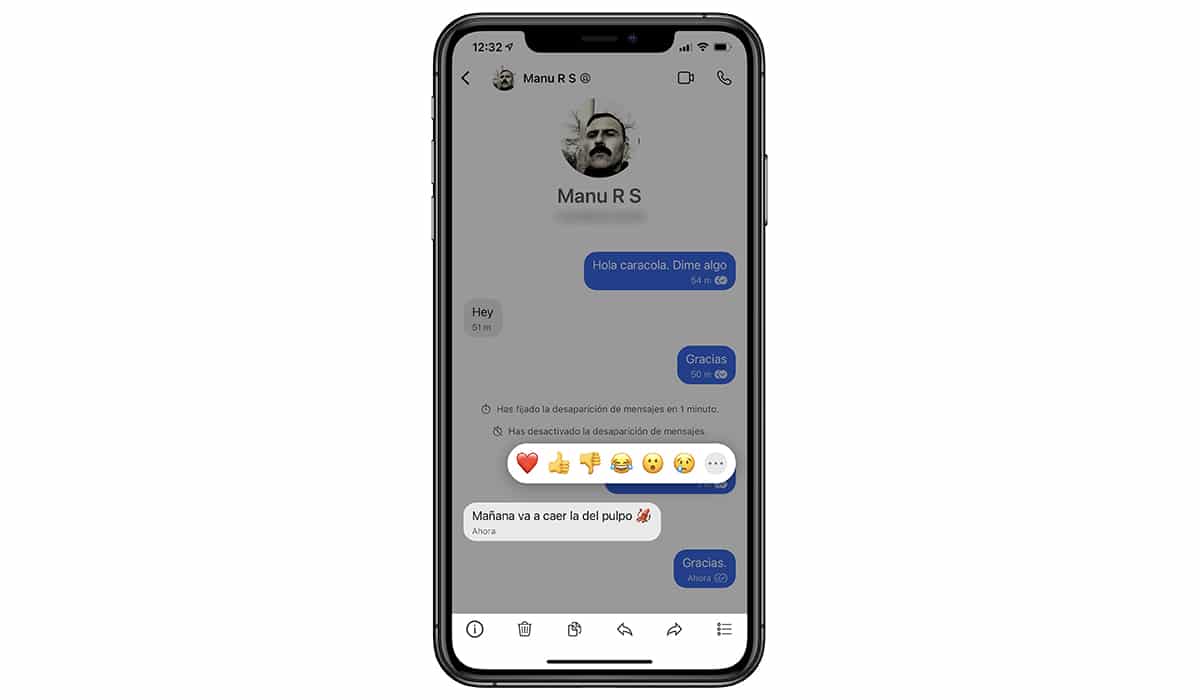
ความเป็นไปได้ของ ตอบกลับข้อความด้วยอีโมจิ ได้อย่างรวดเร็วโดยไม่ต้องค้นหาอย่างรวดเร็ว มีอยู่ใน Signal ในการใช้งาน คุณเพียงแค่กดค้างที่ข้อความแล้วเลือกอีโมจิตัวใดตัวหนึ่งที่แสดง
หากคุณไม่พบจุดที่ต้องการ คุณสามารถคลิกที่จุดแนวนอนสามจุดแล้วเลือกจากรายการที่แสดง ครั้งต่อไปที่คุณต้องการตอบกลับด้วยอีโมจิ อันสุดท้ายที่ใช้จะปรากฏขึ้น
ป้องกันไม่ให้จับภาพหน้าจอ
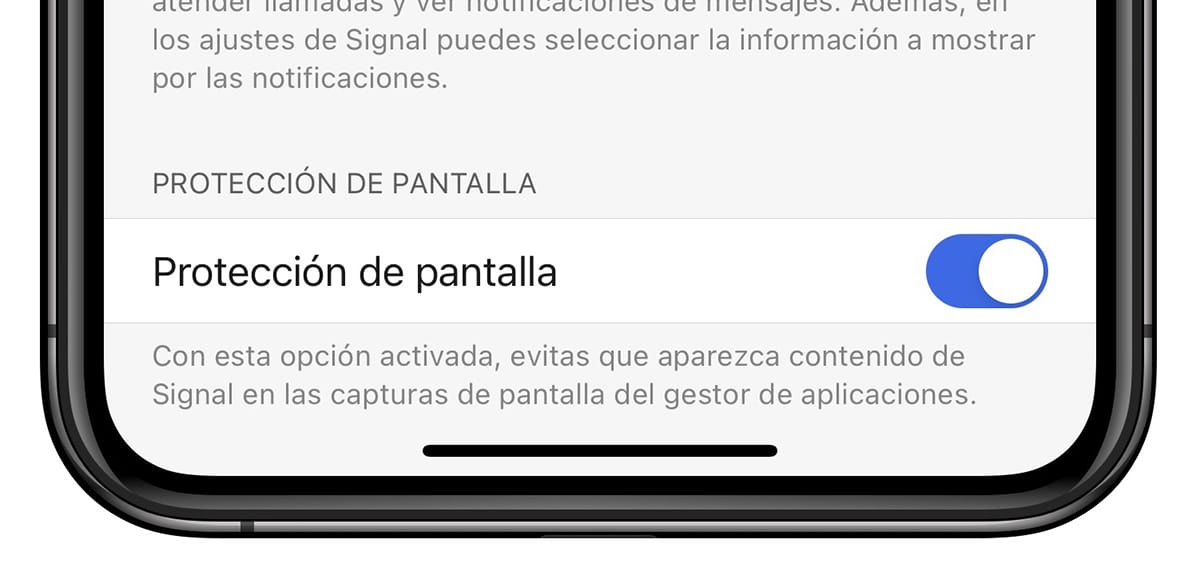
เนื่องจากเป็นแอปพลิเคชันที่เน้นความเป็นส่วนตัว จึงไม่สมเหตุสมผลหากเราอนุญาตให้คู่สนทนาของเรา จับภาพหน้าจอการสนทนาของเรา. Signal ช่วยให้เราห้ามไม่ให้คู่สนทนาจับภาพหน้าจอการสนทนาของเรา
หากต้องการเปิดใช้งานฟังก์ชันนี้ ให้คลิกที่อวาตาร์ของเรา - ความเป็นส่วนตัว - และเปิดใช้งานสวิตช์ ล็อคหน้าจอ
ผลตอบแทนที่เป็นความลับ
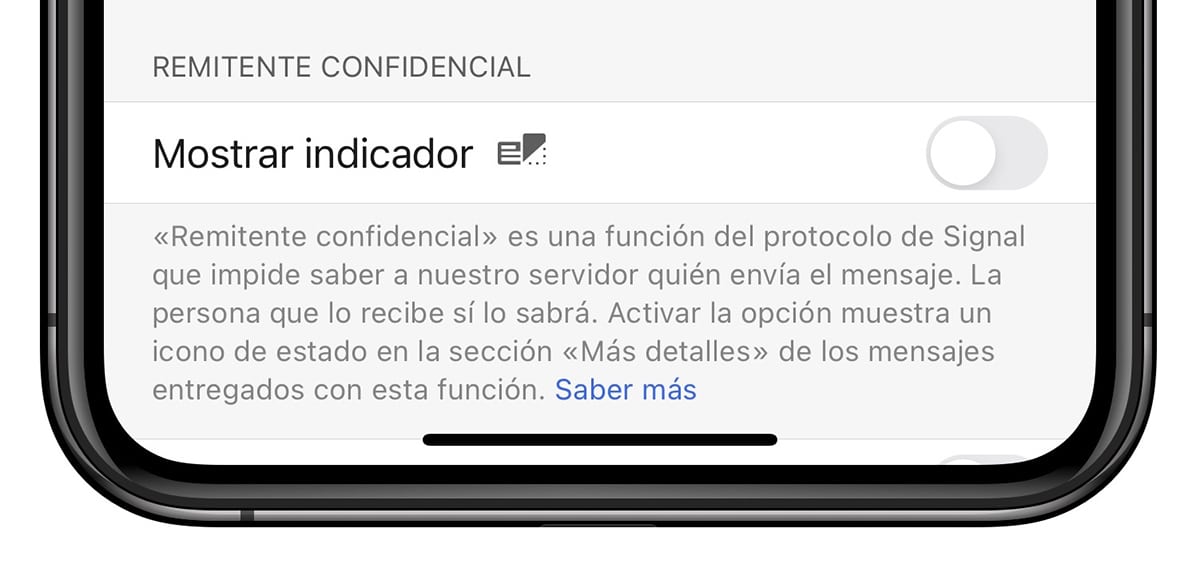
เราป้องกันผ่านตัวเลือกผู้ส่งที่เป็นความลับ Signal สามารถรู้ว่าใครส่งข้อความมา. ข้อมูลนี้ทราบเฉพาะกับผู้รับข้อความเท่านั้น เมื่อเปิดใช้งานตัวเลือกนี้ ซึ่งอยู่ในส่วนความเป็นส่วนตัว ไอคอนจะปรากฏในแต่ละข้อความที่ส่งผ่านฟังก์ชันนี้
อย่าเปิดเผย IP ของคุณเมื่อรับสาย
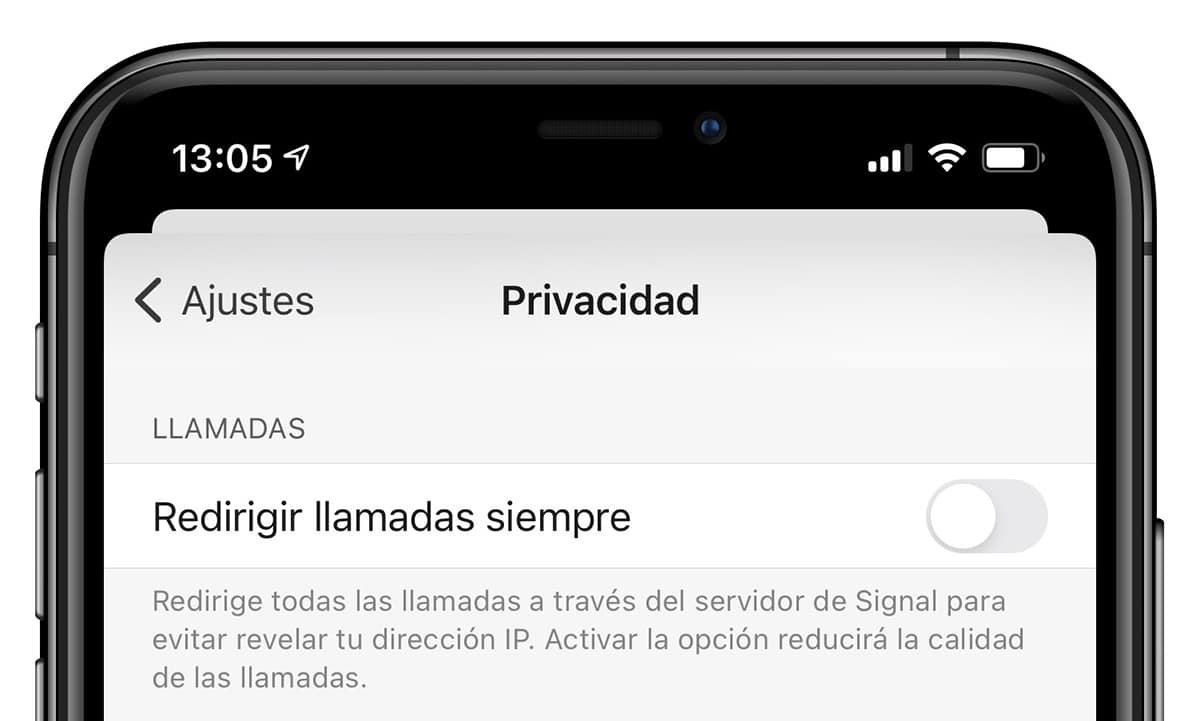
ฟังก์ชันการเรียกเปลี่ยนเส้นทางเสมอซึ่งมีอยู่ในตัวเลือกความเป็นส่วนตัว เปลี่ยนเส้นทางการโทรทั้งหมดผ่านเซิร์ฟเวอร์สัญญาณเพื่อ หลีกเลี่ยงการเปิดเผยที่อยู่ IP ของเรา. ข้อเสียเพียงอย่างเดียวของคุณลักษณะนี้คือคุณภาพการโทรอาจได้รับผลกระทบ
แฮงเอาท์วิดีโอได้สูงสุด 8 คน
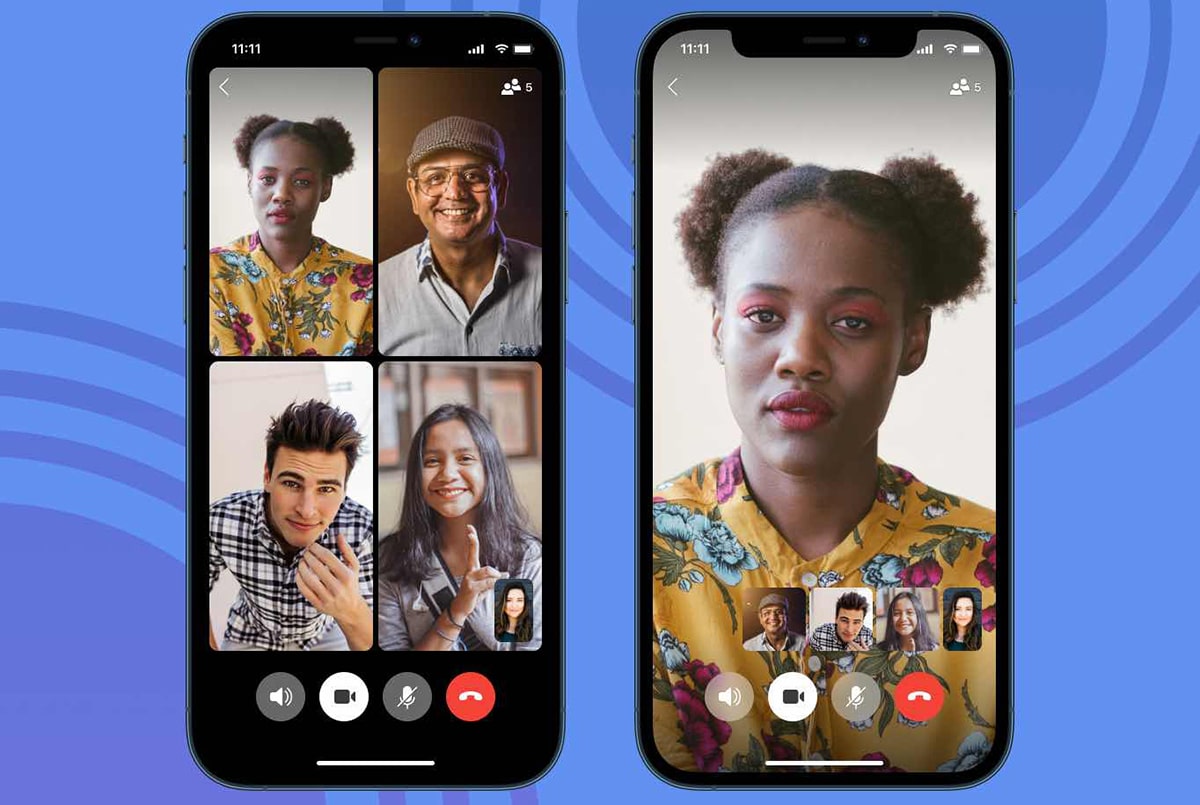
หากคุณต้องการเพลิดเพลินกับแฮงเอาท์วิดีโอที่เข้ารหัสแบบ end-to-end เช่นเดียวกับข้อความและการโทรที่คุณทำผ่านแอปพลิเคชัน Signal ช่วยให้เราสามารถโทรด้วย จำกัดผู้เข้าร่วมสูงสุด 8 คน
ปักหมุดแชทด้านบน
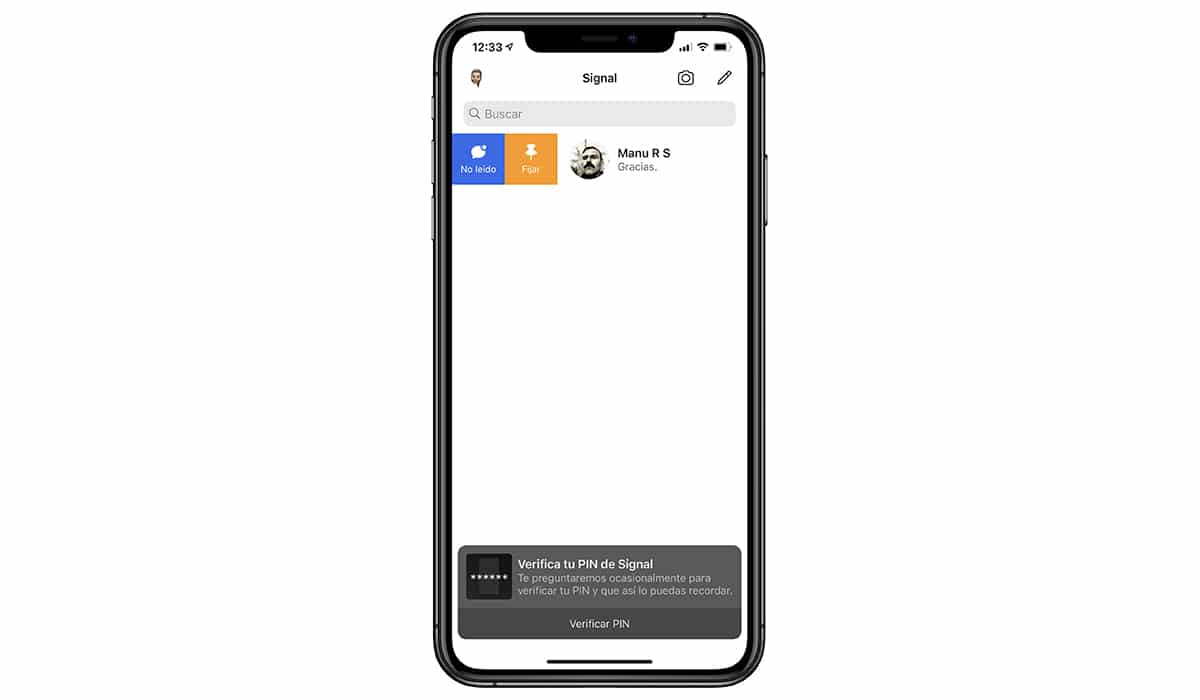
หากเราต้องการให้มีการสนทนาที่เราใช้บ่อยที่สุดอยู่เสมอ เราสามารถปักหมุดไว้ที่ด้านบนสุดของแอปพลิเคชันได้ ในการทำเช่นนั้น เราต้อง ปัดซ้ายไปขวา เหนือการสนทนาแล้วเลือกตัวเลือกตั้งค่า
ลบข้อความที่ส่ง
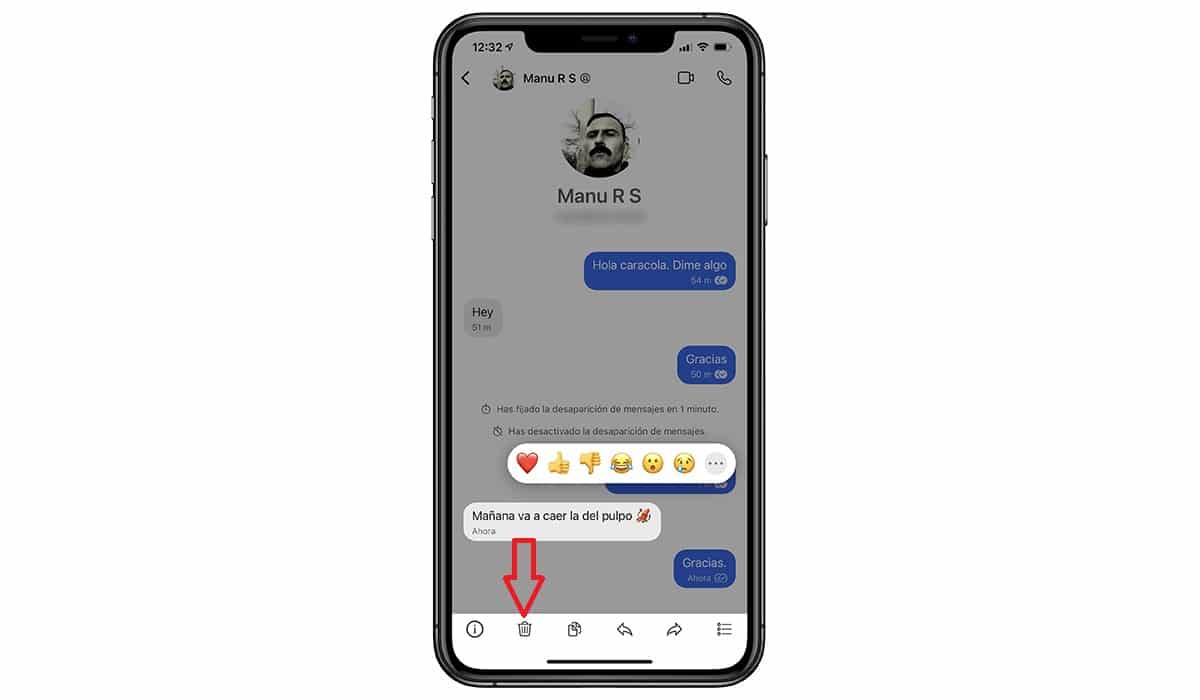
เช่นเดียวกับ Telegram แต่ไม่ใช่ใน WhatsApp ด้วย Signal เมื่อใดก็ตามที่เราต้องการเราทำได้ ลบข้อความ ที่เราส่งไปโดยไม่จำกัดเวลา
หากต้องการลบข้อความที่ส่งผ่าน Signal เราต้องคลิกที่ข้อความและในเมนูแบบเลื่อนลง ให้เลือกหากต้องการ ลบออกเพื่อเรา หรือของ แชทของผู้รับ
บล็อกการเข้าถึงแอปพลิเคชัน
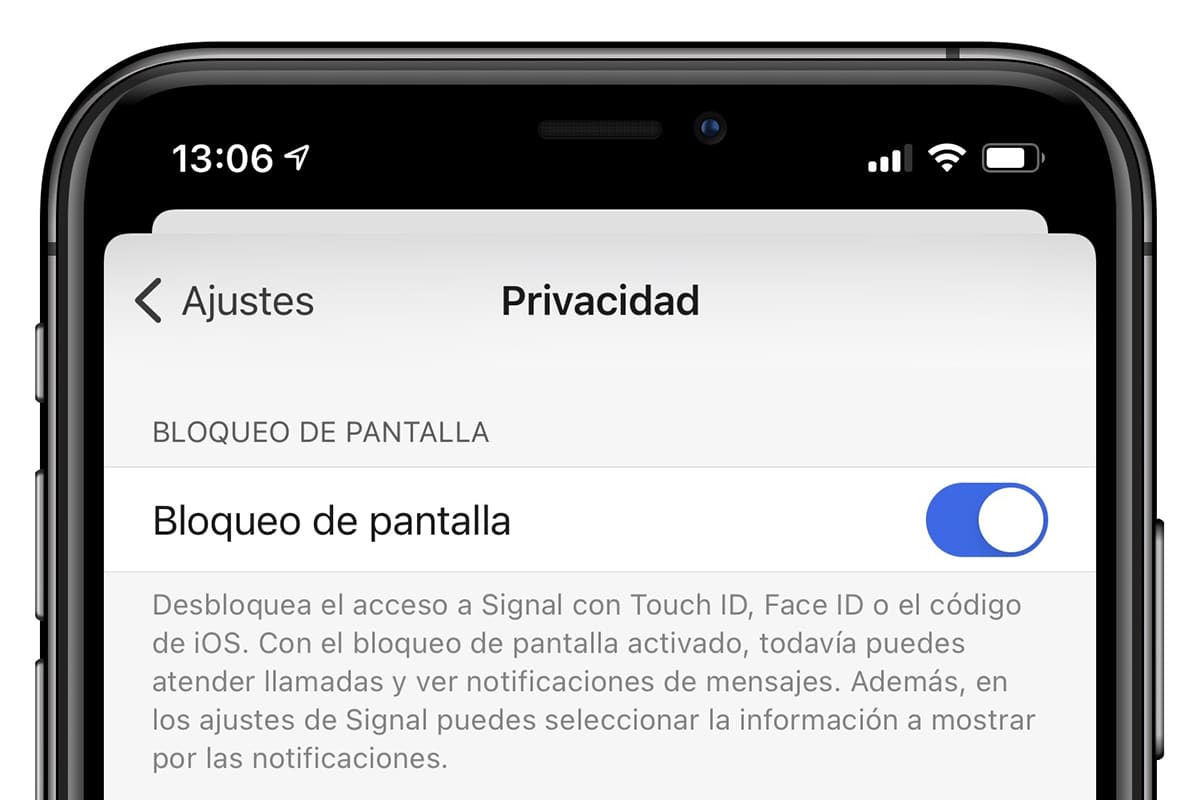
เป็นแอปพลิเคชั่นที่เน้นความเป็นส่วนตัวคุณไม่ควรพลาดความเป็นไปได้ที่จะ จำกัดการเข้าถึงแอปพลิเคชัน ผ่านรหัส รหัสผ่าน เซ็นเซอร์ลายนิ้วมือ หรือผ่านการจดจำใบหน้า
เพื่อเปิดใช้งานการล็อกแอปพลิเคชัน เราต้องคลิกที่อวาตาร์ของเรา - ความเป็นส่วนตัว - ล็อกหน้าจอและ ตั้งค่าประเภทล็อค เราต้องการใช้ (หากอุปกรณ์มีมากกว่าหนึ่งเครื่อง)
เบลอใบหน้า/วัตถุในภาพ
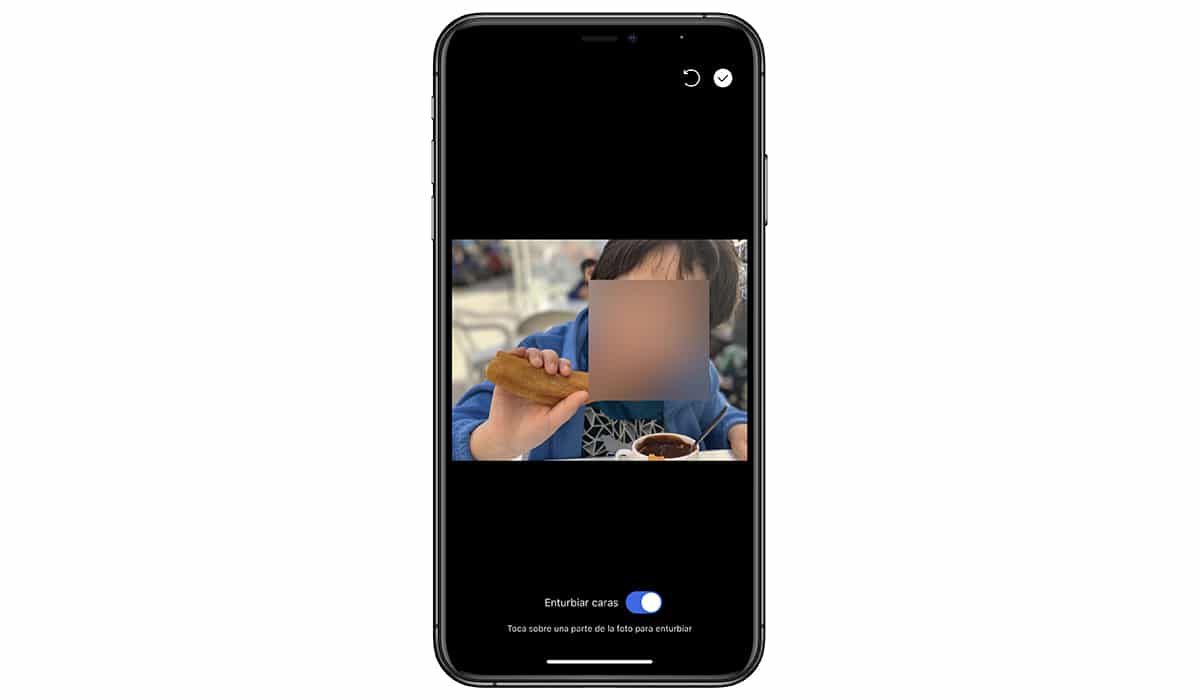
อีกทางเลือกหนึ่งที่ช่วยให้เรารักษาความเป็นส่วนตัวของเราคือตัวเลือกที่ช่วยให้เรา เบลอใบหน้าของภาพที่เราแบ่งปันหรือวัตถุที่เราไม่ต้องการให้แสดงในภาพถ่ายโดยไม่ต้องใช้โปรแกรมแก้ไขภาพ
ในการใช้งาน เราเพียงแค่เลือกภาพที่เราต้องการจะแชร์ และคลิกที่ไอคอนโมเสค เปิดใช้งานสวิตช์ หน้าหมองคล้ำ. ในการเบลอวัตถุ เราแค่ต้องเลื่อนนิ้วไปบนวัตถุที่เป็นปัญหา
ใช้เวอร์ชันเดสก์ท็อป
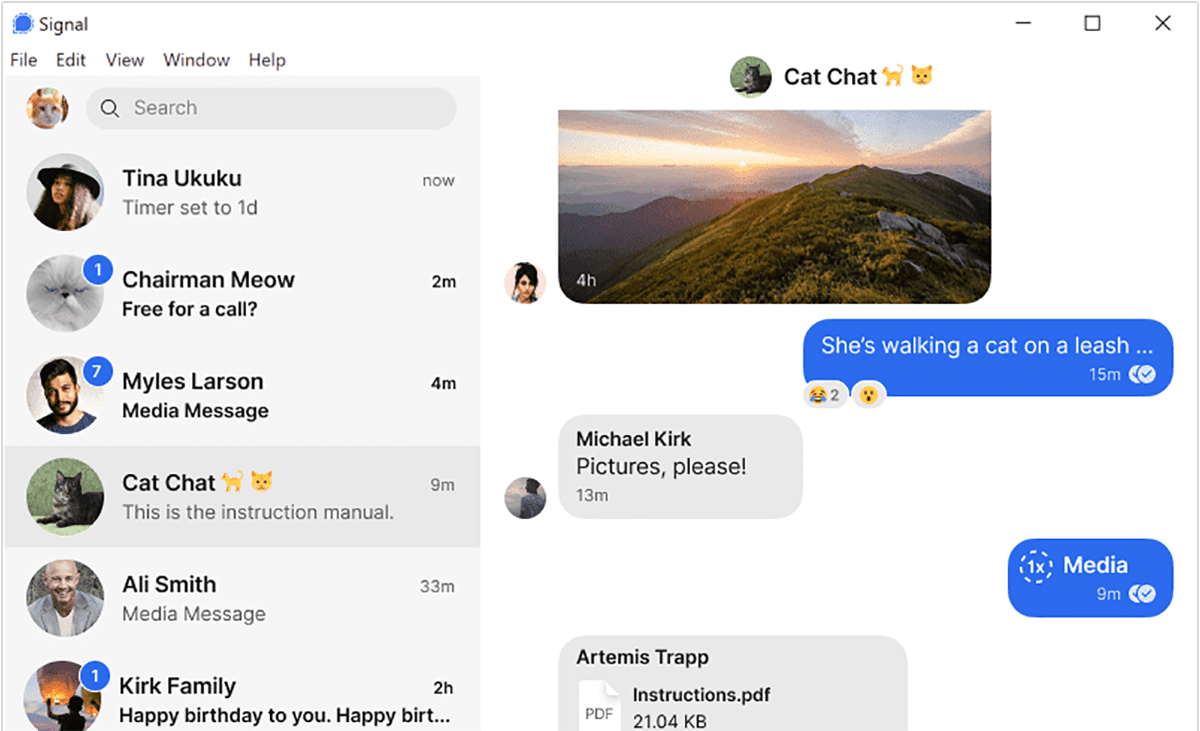
เวอร์ชันเดสก์ท็อปทำงานอย่างไร มันเหมือนกับเวอร์ชันเว็บของ WhatsAppนั่นคือจำเป็นต้องเปิดสมาร์ทโฟนของเราและเห็นได้ชัดว่ามีแอปพลิเคชันติดตั้งอยู่ เนื่องจากข้อความทั้งหมดได้รับการเข้ารหัสจากต้นทางถึงปลายทาง
เพื่อเชื่อมโยงบัญชีสัญญาณกับแอปพลิเคชันที่เกี่ยวข้องไปยัง Windows, MacOS o ลินุกซ์เราต้องคลิกที่อวาตาร์ของเรา - อุปกรณ์ที่เชื่อมโยง - เชื่อมโยงอุปกรณ์ใหม่และ สแกนรหัส QR ที่แสดงบนหน้าจอคอมพิวเตอร์ของเรา
ปิดการแจ้งเตือนสำหรับผู้ติดต่อใหม่
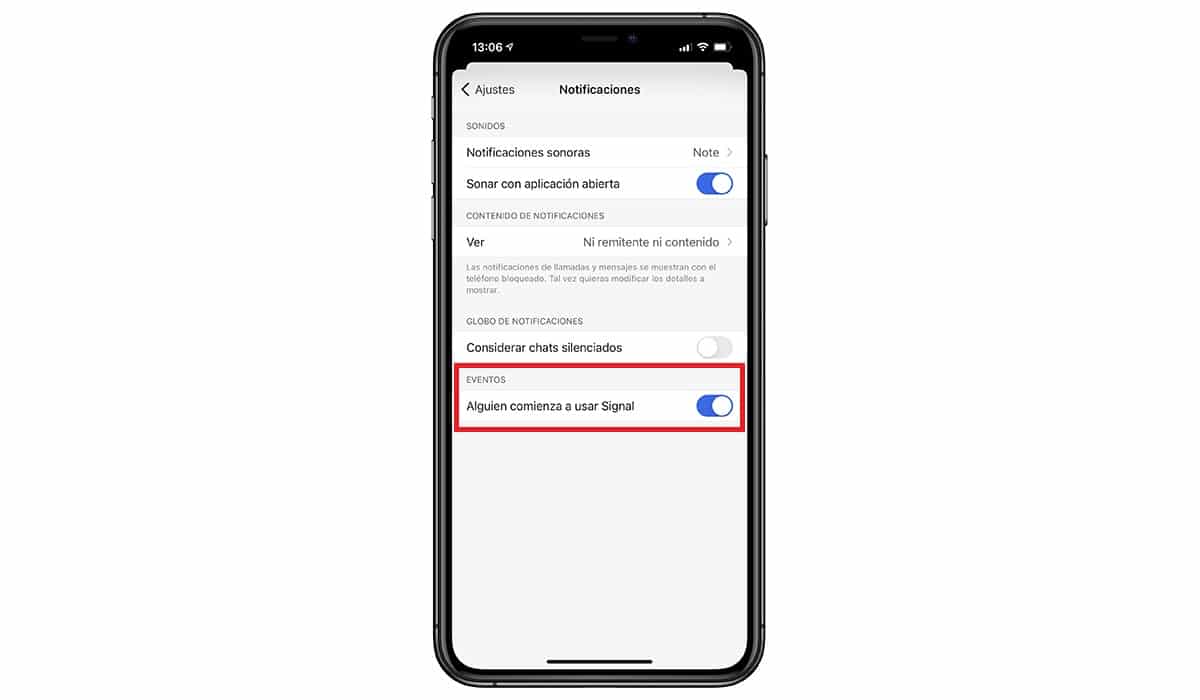
เมื่อแอปพลิเคชันเริ่มถูกนำมาใช้อย่างหนาแน่น เป็นเรื่องที่น่าสนใจที่จะรู้ว่าแอปพลิเคชันใดของเรา ผู้ติดต่อเพิ่งเข้าร่วมแพลตฟอร์ม. หากคุณไม่ต้องการรับการแจ้งเตือนกับผู้ติดต่อรายใหม่ คุณสามารถปิดใช้งานตัวเลือกนี้ได้
เพื่อหลีกเลี่ยงการรับการแจ้งเตือนเหล่านี้ ให้คลิกที่อวาตาร์ของเรา - การแจ้งเตือนและปิดใช้งานตัวเลือก มีคนเริ่มใช้สัญญาณ
รองรับโหมดมืด
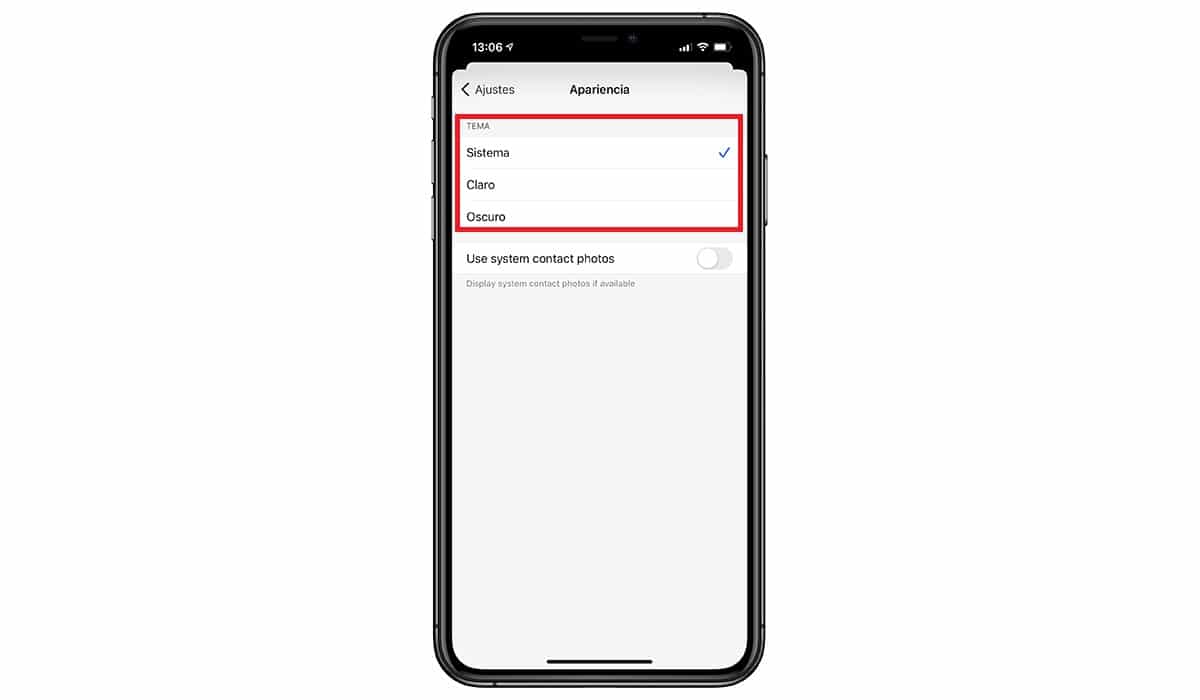
โหมดมืดของสมาร์ทโฟนของเราทำให้เราสามารถใช้แอพพลิเคชั่นที่เข้ากันได้กับโหมดที่มีโทนสีเข้ม เหมาะสำหรับเวลาที่เราใช้งานแอพพลิเคชั่นด้วย แสงโดยรอบต่ำ
หากต้องการเปิดใช้งาน ให้คลิกที่รูปประจำตัวของเรา - ลักษณะที่ปรากฏ และเลือกธีมของระบบ หากเราต้องการให้เป็นแบบอัตโนมัติ แก้ไขอินเทอร์เฟซ ของแอปพลิเคชันตามการกำหนดค่าสมาร์ทโฟนของเรานี้